Melhores alternativas para Handbrake para rasgar DVD
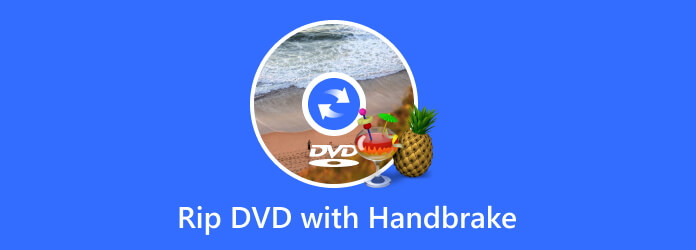
É muito conveniente para nós ripar DVD com freio de mão, para o qual podemos ver o filme em nosso laptop, celular ou outros dispositivos. Handbrake ajuda você a ter ampla escolha para selecionar o arquivo de saída do vídeo DVD rasgado, o que representa você pode alterar o arquivo de DVD em vários outros tipos de arquivos através dele. Além disso, também permite que você copie os dados do DVD com o freio de mão. Handbrake também permite que você crie seu próprio vídeo, escolha sua imagem de fundo favorita, música e o efeito dela.
Parte 1: Como rasgar DVD com Handbrake
HandBrake é um software que você pode baixar em seu Mac OS, Windows, Ubuntu e alguns outros dispositivos. E se você quiser usá-lo, saiba que o único lugar para fazer o download é em HandBrake.fr porque existem muitos sites não oficiais para enganá-lo. E ajuda você a copiar DVD com este software para superar Códigos de região do DVD. Basta aprender mais detalhes sobre o processo conforme abaixo.
Carregue os arquivos de DVD no programa
Insira o DVD que você deseja copiar em sua unidade de DVD e, em seguida, inicie o Handbrake.
Clique no botão "Source". No menu suspenso, escolha a unidade de DVD para carregar o DVD no Handbrake. Se o seu DVD estiver no formato de arquivo de imagem ISO de DVD, você precisará de uma unidade de DVD virtual para carregar o DVD. Quanto à pasta DVD, você deve verificar a pasta no menu suspenso Fonte e escolher o diretório da pasta VIDEO_TS para adicionar o DVD a ser copiado para o Handbrake.
O Handbrake começará a escanear seu DVD e todos os títulos e capítulos serão carregados.
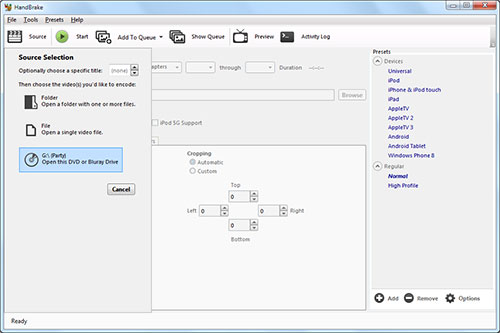
Defina o destino e escolha o capítulo do DVD para ripar
Depois que o DVD a ser copiado é carregado, você precisa definir o destino do vídeo alvo. Aqui você pode escolher ripar DVD para MP4, M4V e MKV com Handbrake.
Em seguida, escolha o título específico que você precisa copiar no menu suspenso Título. Além disso, você pode optar por converter um capítulo específico em um título. Por favor, note que todos os capítulos são escolhidos pelas configurações padrão do freio de mão.
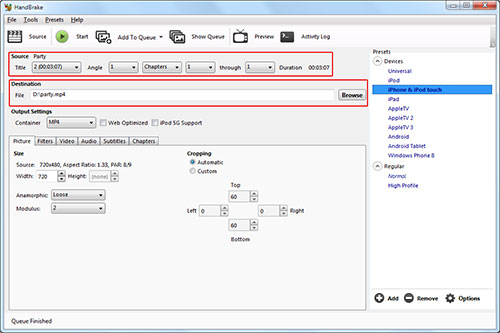
Personalizar configurações de vídeo de saída
À direita do Handbrake, você pode escolher predefinições para ripar DVD diretamente para o iPad, iPhone, iPod, AppleTV, Android e Windows Phone 8.
Edição avançada:
Quanto aos usuários avançados, você pode definir parâmetros na caixa de edição de vídeo clicando em guias, incluindo Imagem, Filtros, Vídeo, Áudio, Legendas e Capítulos.
Você pode definir o tamanho da imagem do vídeo, adicionar filtros de vídeo, definir o codec de vídeo, adicionar legenda / trilha de áudio e importar / exportar o capítulo do DVD em cada guia específica.
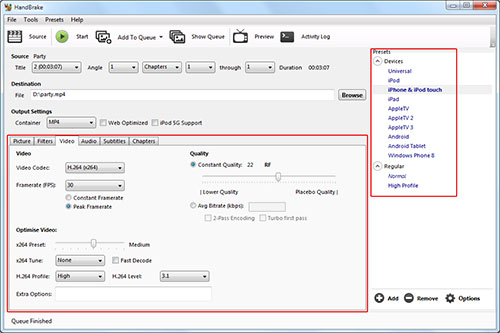
Comece a rasgar o DVD com o Handbrake
Depois que todas as configurações de saída estiverem concluídas, pressione o botão verde "Iniciar" para iniciar o processo de extração do DVD.
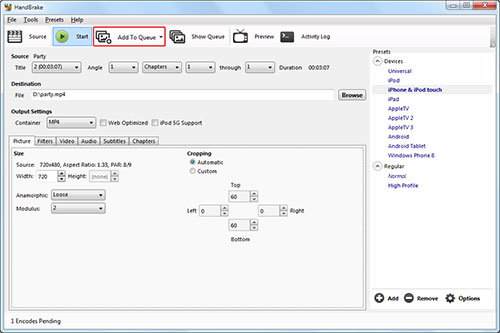
Dicas: Se você tiver mais de um título ou capítulo de DVD para copiar, você poderá adicionar o título / capítulo de DVD à fila depois de definir o destino, pois o Handbrake pode converter esses capítulos em lote.
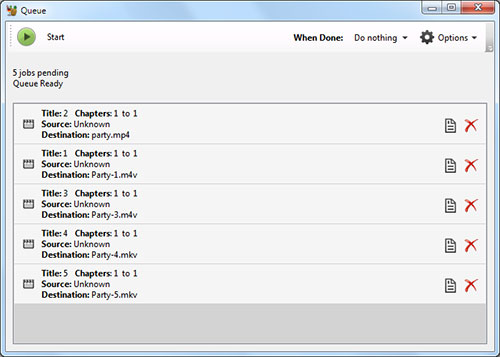
Parte 2: Copie o DVD com as melhores alternativas de travão de mão 3
Top 1: Rip DVD com Handbrake Alternativo Tipard DVD Ripper
Tipard DVD Ripper é o conversor mais eficiente. Há uma biblioteca de perfil de conversão surpreendente, os arquivos estão em um tamanho menor, a velocidade de rasgar DVD é mais rápida comparada com rasgar DVD com Handbrake. Apenas descubra como ripar DVD com o rasgador de DVD de Tipard como abaixo.
Carregar os arquivos de DVD para a unidade de DVD
Clique no botão "Carregar disco" para começar a carregar o arquivo que deseja copiar. E você pode copiar o vídeo em formatos 3D ou 2D para os quais você pode reproduzir o vídeo em diferentes dispositivos. Você também pode carregar o vídeo clicando em "DVD Disc", "DVD IFO Files" ou "DVD Folder".
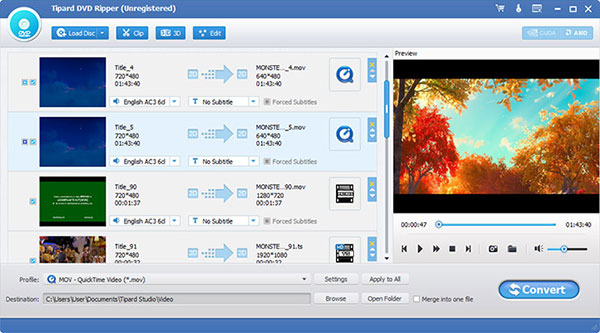
Selecione o tipo de arquivo de saída adequado
Clique na seta "Perfil" e escolha o formato na lista de "Perfil". Ou está disponível para você inserir o formato que deseja copiar na caixa de pesquisa rápida, então você pode escolher na lista de exibição.
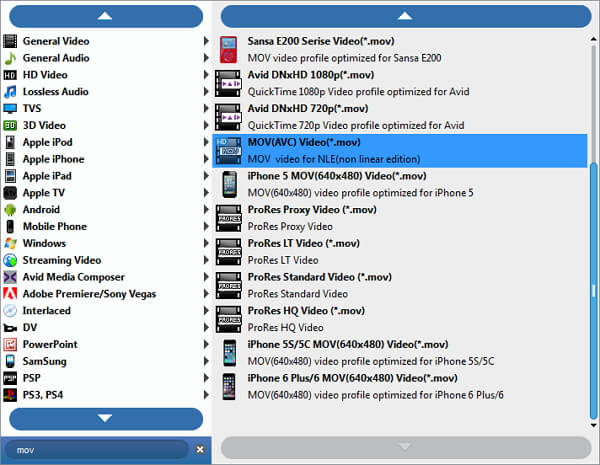
Editar para vídeos copiados
Se você deseja alterar o efeito do vídeo, pode jantar no botão "Efeito", para o qual você pode alterar o efeito do vídeo. Se você quiser alterar o comprimento, clique em "Clip" e escolha o comprimento adequado. Você pode obter um resultado melhor do que simplesmente copiar um DVD com o Handbrake.
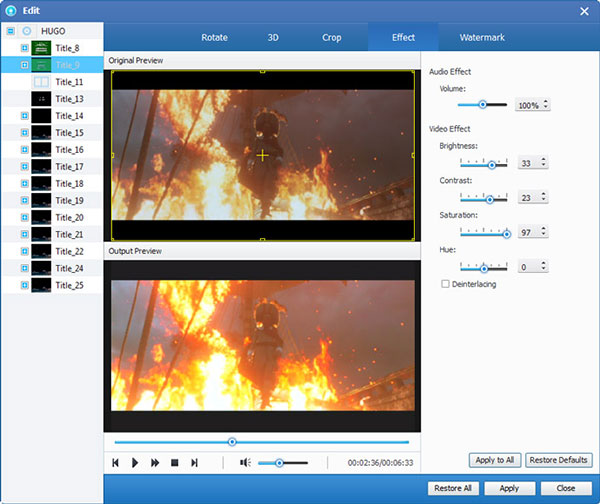
Copie DVD para formatos de vídeo
Depois de terminar as duas últimas etapas, você pode clicar no botão "Converter" para começar a copiar os DVDs, e a cópia será concluída em um tempo muito curto. E você também pode ver o progresso na barra de progresso.
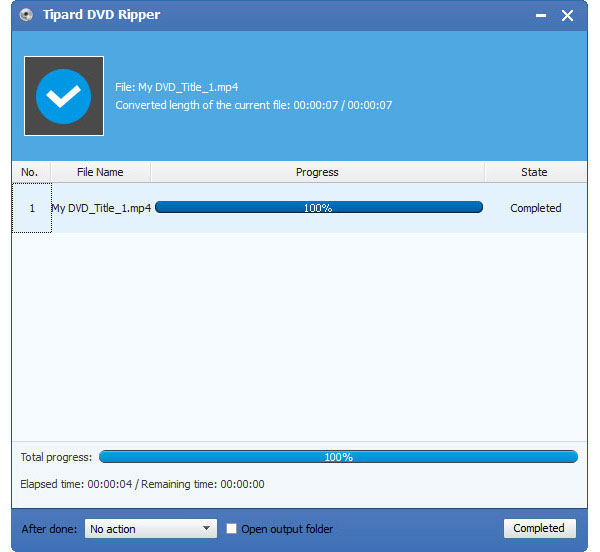
Top 2: Rip DVD com Handbrake Alternative VCL Media
VCL Media Player suporta todos os tipos de arquivos multimídia, não importando formatos de áudio ou vídeo. O programa suporta Mac, Linux e Windows. Além disso, é uma alternativa gratuita para o Handbrake ripar arquivos de DVD. Aqui está a orientação detalhada da operação para capturar DVD com VCL como a alternativa do Handbrake.
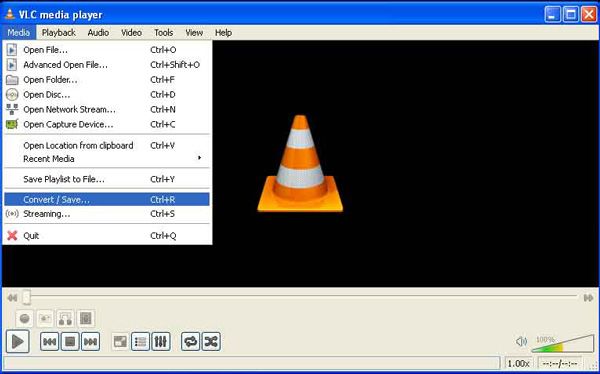
Slide 1: Carregar DVD para o VLC Media Player
Clique na guia "Disco" e escolha a unidade de DVD. Se você deseja converter um DVD comercial, você deve configurar o VCL para pular a proteção do DVD DRM ou ele gravará o menu em troca.
Deslize 2: Converta o DVD no formato de vídeo
Se você não precisa alterar o vídeo, basta clicar em "Converter/Salvar". Caso contrário, você pode clicar em "Mostrar mais opções" e ver o que deseja copiar arquivos de DVD com o VLC.
Slide 3: Salve os arquivos de DVD de saída
Após clicar em "Converter" aparecerá uma página para você escolher o destino do arquivo convertido e você deverá escolher o nome adequado para os vídeos copiados. E então você precisa selecionar o tipo de arquivo de saída adequado.
Slide 4: Revise o progresso
Depois de tudo isso feito, haverá uma barra de progresso para você ver o progresso do vídeo de conversão, que mostrará a velocidade de extração. Deve ser uma excelente alternativa gratuita ao Handbrake para ripar discos DVD.
Top 3: Rip DVD com Handbrake Alternativo WinX DVD Ripper
WinX DVD Ripper é outra alternativa do Handbrake para ripar discos DVD no Windows. O programa é projetado para ripar DVD que ajuda você a fazer backup de DVD para o disco rígido com melhor proteção. E está disponível para download em todo o sistema e você pode ripar DVD para formatos diferentes como o Handbrake.
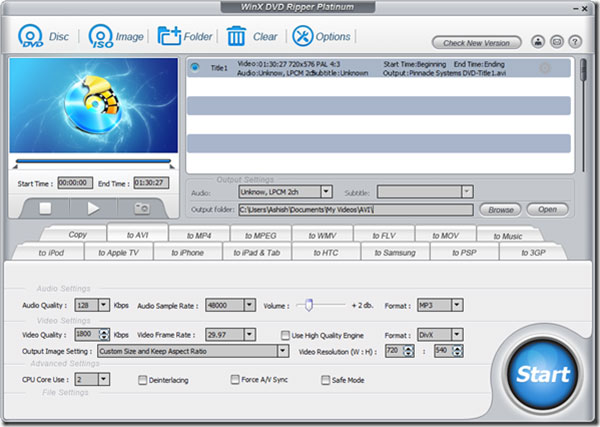
Passo 1: Carrega o DVD para o programa
Depois de baixar e executar este software, você pode inserir o DVD no seu computador e carregar o vídeo pressionando o botão "DVD Disc". Ou se o vídeo estiver na pasta, clique em "Pasta DVD".
Passo 2: Escolha o arquivo de saída adequado
Quando o DVD terminar de carregar, insira a hora inicial e final na caixa. E então escolha o arquivo de saída de sua preferência, você pode escolher entre MP4, MPEG, MOV e etc. Se você deseja obter a música extra, não se esqueça de salvar a música MP3 ao mesmo tempo.
Etapa 3: escolha a pasta de saída
Selecione a pasta de saída pressionando o botão "Procurar" e, em seguida, escolha a pasta de destino adequada na qual deseja armazenar este vídeo.
Passo 4: Converta o DVD para o formato de vídeo
Depois de fazer tudo isso, você pode começar a converter o DVD com a alternativa do freio de mão clicando em "Iniciar", que pode ser encontrado na interface principal. E haverá uma barra de progresso na página.
Conclusão
O artigo introduz o método para rasgar DVD com o handbrake e as melhores alternativas do 4. Cada um tem suas próprias vantagens. Depois de ler este artigo, você poderá escolher 5 quando quiser extrair DVD e áudio, o que possibilita que você assista seus vídeos favoritos em seus celulares. Se você ainda tiver algum problema em copiar o DVD com o Handbrake e alternativas, sinta-se à vontade para compartilhar mais informações nos comentários.







